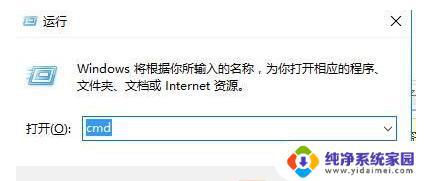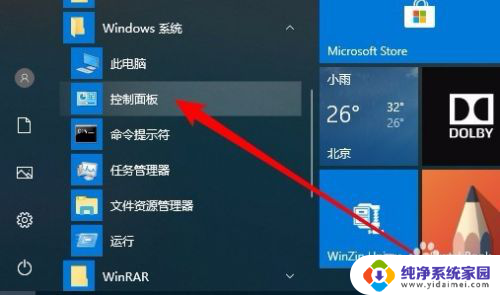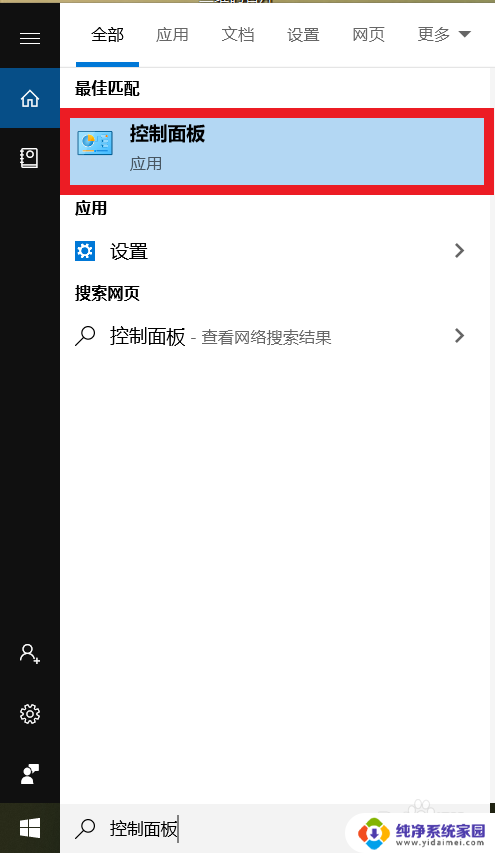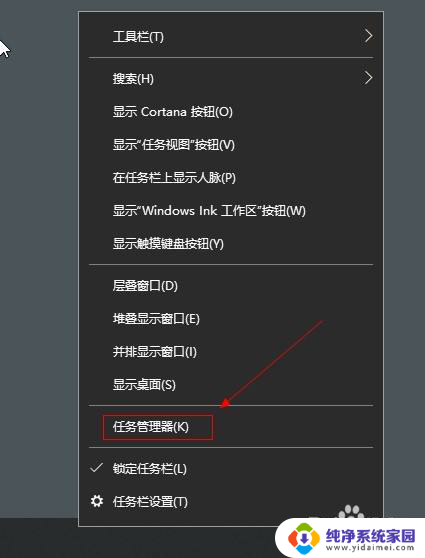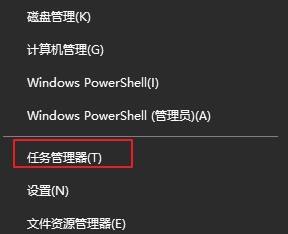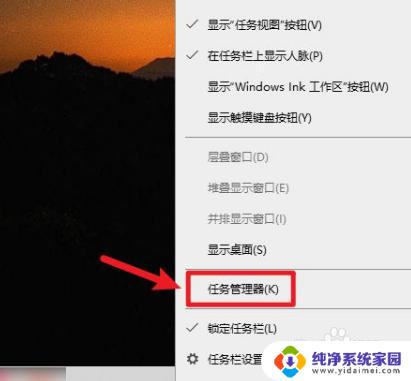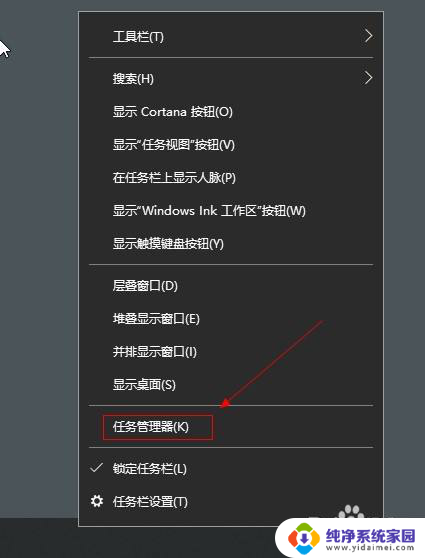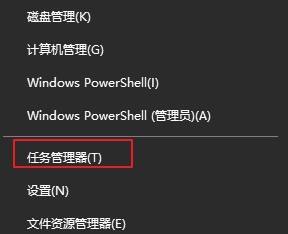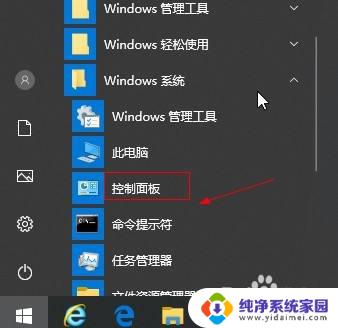怎么测wifi网速多少兆 如何在WIN10上查看无线网络速度
更新时间:2023-09-12 08:50:59作者:yang
怎么测wifi网速多少兆,在如今的数字化时代,无线网络已经成为我们生活中不可或缺的一部分,有时我们会遇到无线网络速度缓慢的问题,这不仅影响了我们的上网体验,还可能影响到工作和学习。如何测量无线网络的速度以及如何在WIN10系统上查看无线网络速度呢?本文将为大家介绍几种简单的方法,帮助大家解决这个问题。无论是在家中还是在办公室,只要按照以下方法操作,你就能轻松地了解自己的无线网络速度,从而采取相应的措施来提升网络速度。
操作方法:
1.首先,在Windows系统桌面的右下角找到【无线图标】。右键点击
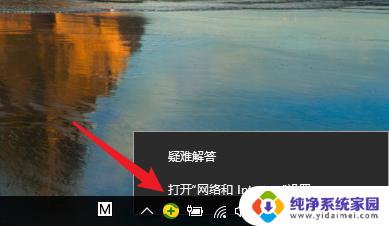
2.然后选择【打开网络和Internet设置】
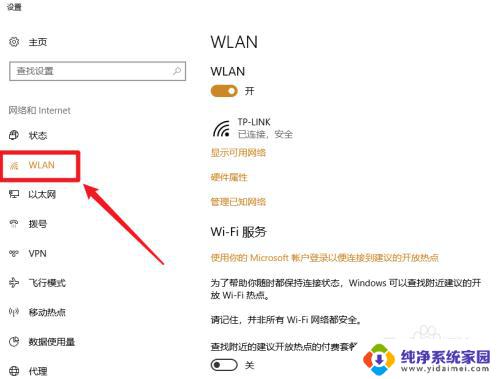
3.接着选择【WLAN】,以及【更多适配器选项】
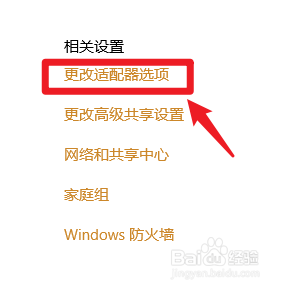
4.接着在【网络连接的图标】上,双击
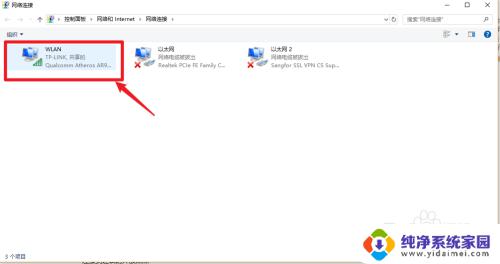
5.最后,就可以查看到【WLAN状态的速度】了
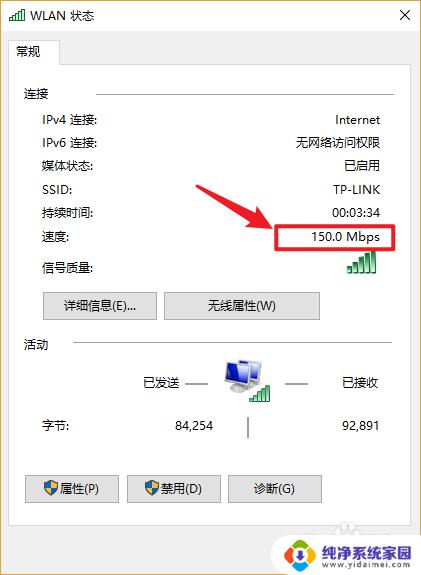
以上就是如何测量wifi网速的全部内容,如果遇到类似问题的用户,可以参考本文所述的步骤进行修复,希望对大家有所帮助。